GRAFRÄKNARE. Snabbguide för
|
|
|
- Rolf Henriksson
- för 8 år sedan
- Visningar:
Transkript
1 GRAFRÄKNARE Snabbguide för användning av FX-7400GII
2 Förord Grafräknare är kraftfulla verktyg för den moderna matematikundervisningen och den här snabbguiden behandlar de viktigaste programmen och funktionerna för FX-7400GII. För mer detaljerad information hänvisar vi till användarhandboken. Konstruktiv kritik, förslag och åsikter välkomnas! Lycka till att arbeta med CASIO-grafräknaren! Casio Scandinavia Innehåll Produktöversikt... 3 Tangentbord... 3 Program... 4 Reset... 5 Huvudmenyn och menyhantering... 6 Språkinställning... 6 Grundinställning och kommandon... 7 RUN-programmet... 8 Enkla beräkningar... 8 Inmatningsalternativ... 9 Arbeta med variabler/vinklar EQUA - Numerisk ekvationslösning TABLE - värdetabellsprogrammet STAT - Statistikprogrammet Listor och grafisk framställning Statistiska parametrar och kommandon Listkommandon Regression LINK-programmet Dataöverföring räknare-räknare Översikt av utvalda kommandon Index GRAPH - Grafprogrammet översikt Meny SETUP Graffönstret TRACE ZOOM V-WIN SKETCH G-SOLVE Flera grafer på samma display Snabbguide för användning av FX-7400GII
3 Översikt - Tangentbord Anslutning 3pin-kabel io Alternativ för kommandon och variabler q till u Funktionstangenter LTangent för kommandon med gul färgkod a Tangent för kommandon med röd färgkod f Variabeltangent!$BN Piltangenter p Huvudmeny b Tilldelningstangent Starta O Stänga av:lo l Beräkningar Utförande Bekräfta val EDUCATIONAL PROJECTS 3
4 Produktöversikt - program Översikt av de viktigaste programmen. Q w RUN Huvudprogrammet. Aritmetiska beräkningar och funktioner, numerisk differentialberäkning och integration, slumptal, kombinatorik. STAT Statistikprogrammet. Datainmatning och analys, listfunktioner, grafisk och matematisk regression. GRAPH Grafprogrammet. Grafisk framställning av funktioner, grafanalys (nollställen, extrempunkter, ). TABLE Värdetabellsprogrammet. Skapar värdetabeller från funktioner samt ritar grafer EQUA Numerisk ekvationslösare. Löser linjära ekvationssystem. SYSTEM Systeminställningar. Justerar kontrasten, ställer in språk, och rensar minnet. 4 Snabbguide för användning av FX-7400GII
5 Reset Reset används för att återställa räknaren till räknarens grundinställning (initialisering) eller för att ta bort inställningar, variabler och program. Följande exempel tar bort all data. Systeminställningar Öppna systemprogrammet. Välj y för Reset. Reset Här kan du välja Setup-Data genom att trycka q och då återställs räknarens grundinställning eller det andra alternativet w Main Memories och då rensas primärminnet. SYSTEM-programmet yreset/återställ w Primärminne Initialisering Detta raderar all data. EDUCATIONAL PROJECTS 5
6 Produktöversikt - Huvudmenyn och menyhantering Via huvudmenyn öppnar man räknarens olika program. p Huvudmenyn Genom att trycka p kommer du alltid till huvudmenyn. Att öppna och avsluta ett program Navigera med hjälp av piltangenterna BN!$ till det önskade programmet och öppna det genom att trycka l. Alternativt kan man även använda det tilldelade numret som varje programikon har. Till exempel 3 för grafprogrammet. För att lämna ett program, tryck p. Funktionstangenterna Kommandon och undermenyer nås genom funktionstangenterna (F1-F6) -Kommandot utförs -Följs av ytterligare val Språkinställning Språket är inställt på engelska. Det finns fem användarspråk att välja mellan. Engelska är standard. Inställning av språk: p (h) e (Språk)N (välj med markör) q (bekräfta valet) dp Navigering i Huvudmenyn Att öppna ett program: Välj med BN!$, bekräfta med l Att lämna ett program: p Funktionstangenterna(F1-F6) används för undermenyerna i de olika programmen. 6 Snabbguide för användning av FX-7400GII
7 Produktöversikt - Grundinställning och kommandon I SETUP kan de olika programmens inställningar ändras. Med hjälp av i och o kommer man åt kommandon och variabler. SETUP I SETUP är de grundläggande inställningarna för varje program inställda: Lp(SETUP) Viktiga inställningar i SETUP i RUN-programmet: - Vinkelenhet (Angle):Grader (Deg), radianer (Rad), nygrader (Gra) - Visningsformat (Display): antal fasta decimaler (Fix), antal signifikanta siffror (Sci) Val av inställningar sker via funktionstangenterna. Spara och gå ur SETUP med d. Option-tangenteni Med Option-tangenten, OPTN, kan ytterligare kommandon nås, t ex. i RUN-programmet kan kommandot för slumpmässiga heltal, RanInt#, tillämpas eller t ex kommandot ncr, för beräkning av binomialkoefficienten: iu( )w(prob) Variabel-tangenteno Med variabel-tangenten, VARS, kallas variabler (från andra program). I RUN-programmet kan man t ex kan få åtkomst till funktioner från grafprogrammet: o r(grph) q (Y) Grundinställningar och kommandon SETUP: Grundinställning Option-tangenten i ger kommandon. Variabel-tangenten o ger åtkomst till variabler (från andra program). EDUCATIONAL PROJECTS 7
8 q Enkla beräkningar I RUN-programmet utförs enkla beräkningar. Enkla beräkningar i RUN-programmet Lägg in beräkningen och avsluta med l. Beräkningsresultatet 52 visas. - Bråkräkning: Inmatning av bråk: täljare z nämnare Blandad form: heltal z täljare z nämnare - Omvandling av ett resultat: Bråk Decimalform: x Blandad form bråkform: Lx - Beräkningar med kommandon utförs i en bestämd ordning. Parameter separeras med, Integralberäkning (ier): dx (funktion, undre gränsvärde, övre gränsvärde) Beräkning av derivatan (iew): d/dx(funktion, värdet där derivatan ska bestämmas) Beräkning av nollställen: SolveN (iey): SolveN( funktion eller ekvation [,Variabel][,undre gränsvärde, övre gränsvärde]) Variabelns undre och övre gränsvärde kan utelämnas. Om ingen variabel är angiven, räknar man automatiskt med variabeln X. Upp till 10 resultat kan visas i ListAns-formatet. Enhetsomvandling (iy) Enkla beräkningar Varje beräkning utförs med l Generell inmatning för kommandon: kommando (Term, Parameter) Parametrarna separeras med, 8 Snabbguide för användning av FX-7400GII
9 q Inmatningsalternativ Inmatade uträkningar kan redigeras och ändras även om de redan är utförda. Inmatning: lägg in, radera Inlägg: Flytta markören till den plats där inmatningen ska ske och lägg sedan in. Radera: Flytta markören till höger om det uttryck som ska tas bort. Med P raderas det som står till vänster om markören. Kopiera och klistra in. Markören placeras på det stället som ska kopieras. Kopierafunktionen fås med L8 (CLIP). Markera med piltangenterna till höger eller vänster om uttrycket som ska kopieras och tryck sedan på q (COPY) för att kopiera. Klistra in med L9 (PASTE). Tidigare uträkningar (OBN) och Ans-funktionen Du kan gå tillbaka i en uträkning med hjälp av markören! För att gå tillbaka till tidigare uträkningar, radera displayen med O tangenten. Nu kan man med hjälp av piltangenterna BN gå till de senaste uträkningarna. Det senaste beräknade resultatet fås genom Ans (Ln) och det kan användas för ytterligare beräkningar. Inmatningsalternativ, tidigare uträkningar Radera med P eller för att skriva över LP Kopiera L8och klistra in L9 OBN för att visa de senaste inmatningarna ANS: Använd det senaste beräkningsresultatet. EDUCATIONAL PROJECTS 9
10 q Arbeta med variabler / vinklar Eftersom alla beräkningar utförs numeriskt, måste ett värde tilldelas i beräkningar med variabler. Tilldelning av värden till variabler För att tilldela en variabel ett värde använd b tangenten: Värde Variabel (Bokstäver från A till Z med a-tangenten) Räkna med variabler Variabeln A tilldelas värdet 123. Lagring av summan A+2 i variabeln B. Värdet på variabeln B visas. Radera variabler Radera en variabels värde genom att tilldela variabeln värdet 0. Eller genom återställning Reset/Initialisering. Variablernas värden är inställda på 0. Vinklar Vinkelenheten ställs in i SETUP : Grader (DEG), radianer (RAD), nygrader (GRA). Annan möjlighet är att använda vinkelenheternas tecken. t ex. sin 30 = 0,5: iu( ) r(angl) Variabler/vinklar Tilldela variabler värden: Värde Variabel Radera variabelns värde: 0 Variabel Ställa in vinkelenhet: SETUP, Angle 10 Snabbguide för användning av FX-7400GII
11 A Numerisk ekvationslösning Den numeriska ekvationslösaren eller EQUA-programmet används för att lösa ekvationer numeriskt. Tre typer av ekvationer kan lösas: Linjära ekvationssystem med 2 till 6 obekanta Polynomekvationer 2:a till 6:e graden Allmän ekvationslösning (Solver) Val av ekvationstyp Öppna EQUA-programmet och olika möjligheter att lösa ekvationer kommer att visas. Välj ekvationstyp med q till e. Linjära ekvationssystem (Simultaneous) Innan värden anges, måste antal obekanta bestämmas. Inmatningsformatet visas längst upp i displayen. Polynomekvationer Polynomekvationer från 2:a till 6:e graden kan beräknas. Det valda inmatningsformatet visas längst upp i displayen. Allmän ekvationslösning (Solver) Lägg in ekvationen (likhetstecken: L.) och beräkningens startvärde. Med u (SOLVE) löses ekvationen. Linjära ekvationssystem Polynomekvationer Allmän ekvationslösning Numerisk ekvationslösning EDUCATIONAL PROJECTS 11
12 Y Grafprogrammet - översikt Grafprogrammet lagrar funktioner, ritar funktionernas grafer och har även analyseringsmöjligheter. Grafprogrammet har två viktiga fönster: Graph Editor-fönstret där funktionerna läggs in och sparas och sedan graffönstret där funktionerna sedan ritas upp. I Graph Editor-fönstret kan upp till 20 funktioner (Y1-Y20) lagras. Lägga in funktioner Funktionernas läggs in med hjälp av variabel-tangenten f. Bekräfta med att trycka på l. Graph Editor-fönstret SEL q: För att rita upp en funktion måste man först aktivera den genom att markera funktionen och sedan trycka q (SEL). Den funktion som är aktiv har ett likhetstecken som är svart. DEL w: Radera en funktion TYPE e: Välj funktionstyp, t ex: EkvationY1= (q) Parametrisk funktion Parm (e) Olikhet (u) STYL r Val av linjestil: punkter, linjer, etc. GMEM y: Spara upp till 20 funktioner i Graph Editor-minnet. DRAW u: Ritar upp valda funktioner (SEL). Grafprogrammet Översikt I Graph Editor fönstret läggs funktionerna in. Upp till 20 funktioner får plats. Funktionerna ritas upp i graffönstret: Välj funktion och rita upp den genom att trycka u(draw). 12 Snabbguide för användning av FX-7400GII
13 Y Grafprogrammet - SETUP / spara bild SETUP i graffönstret Grundläggande inställning för den grafiska framställningen: Lp Angle: Grid: Axes: Derivative: Dual Screen: Backround: Simul Graph: Inställning av vinkelenhet Visning av punkter genom rutnät Visning av koordinataxlar Visning av derivatan i graffönstret Delad display Bakgrund Grafer ritas upp samtidigt Spara bild En bild kan sparas genom att trycka på i-tangenten och q (PICT)q(STO). Det går att spara upp till 20 bilder. För att ta fram en sparad bild: i q(pict)w(rcl) Bakgrundsbild Ta fram en bild: i q(pict)w(rcl) som bakgrundsbild, t ex. för att undersöka skärningspunkten mellan två funktioner. Grafprogrammet - SETUP Inställning av graffönstret (vinkelenhet, axlar, etc.): Lp Spara bild och använda som bakgrundsbild EDUCATIONAL PROJECTS 13
14 Y Graffönstret I graffönstret finns det många möjligheter till grafisk presentation och lösning av funktioner. Uppritning av funktionsgrafer görs med u. Graffönster TRACE q Spårning i grafen. I detta fall visas x och y- värdena. Se sidan 15. TRACE ZOOM w Zooma in eller ut i visningsområdet för grafen. Se sidan 16. V-WIN e (view window) Anpassa skalan för axlarna. Se sidan 17. SKETCH r Ritning av olika hjälplinjer, tangenten, asymptoter, etc. Se sidan 18. G-SOLVE y Grafisk lösning. Bestämning av nollställen, extrempunkter, skärningspunkter, etc. U u Växla mellan Graf och Graph Editor-fönstret utan att rita om en funktion. Se sidan 19. Grafprogrammet - Graffönstret Spårläge: q(trace) Nollställen, extrempunkter etc. beräkning: y(g-solve) Inställning av graffönstret: e(v-win) 14 Snabbguide för användning av FX-7400GII
15 Y TRACE q Med TRACE-funktionen (spårning) kan man gå med markören i en graf och läsa av koordinater samt hitta sammanhörande punkter i värdetabeller. TRACE q Välj TRACE-funktionen med q-tangenten. Nu kan man gå i grafen med hjälp av med piltangenterna!$ Om flera grafer visas samtidigt: Välj graf med BN. TRACE delad display (Dual Screen) För att dokumentera värdena på vissa punkter, måste delad display vara vald: Gå in i SET-UP genom Lp Välj Dual Screen G tot (Graph to Table) med w. TRACE: Värdetabell Navigera i delat skärm-läge med piltangenterna!$ och bekräfta värdena som ligger i tabellen medl. Punkterna finns i värdetabellen. Redigera tabellen Med iq kan man redigera och ändra värdena i tabellen eller även radera något värde. R-DEL tar bort en rad. DEL-A raderar hela tabellen. TRACE - spårning q TRACE Navigera med piltangenterna!$ Delad skärm (Dual Screen-Funktion) för att skapa en värdetabell EDUCATIONAL PROJECTS 15
16 Y ZOOM w Under menyalternativet ZOOM hittar man ytterligare inställningar för graffönstret. Förutom ZOOM-verktygen (t ex. Box) finns det fler förinställningar som kan vara till hjälp. BOX q Med den här funktionen kan man välja ett område och förstora det: När Box-funktionen är vald kommer ett kors där markören är upp på displayen; markera markören på ett hörn av det område som ska undersökas med l och markera sedan det andra hörnet i området (boxen). AUTO AUTO-funktionen (y) försöker automatiskt hitta en lämplig zoominställning för grafen. Fler val u Med u fås flera zoom-verktyg. Dessa är automatiska funktioner, bland annat: ORIG: Ursprunglig storlek (Storleken fönstret hade innan zoomarbetet återställs) PRE: Tidigare fönsterinställning (den inställningen fönstret hade innan den senaste zoomingen återställs) SQR: Grafkorrigering (x-axelvärden korrigeras så att de är identiska med y-axelvärden.) ZOOM Standardverktyg för att zooma in. Med u fås automatiska zoom-verktyg 16 Snabbguide för användning av FX-7400GII
17 Y V-WIN e Graffönstret kan enkelt ställas in för att ge en bra och tydlig bild av den uppritade funktionen. Användning av standardinställningarna gör inställningsarbetet ännu enklare. Standardinställningar qwe INIT TRIG Standardinställning. Bildformatet är anpassat efter displayens upplösning. Grafen av en cirkel visas korrekt. Standardinställning för trigonometriska funktioner. STD Inställningen i X och Y-axeln har samma skala (-10 / 10). Manuella inställningar i graffönstret Xmin minsta värdet på X-axeln Xmax största värdet på X-axeln Scale Avstånd mellan två steg på X-axeln Dot punkt Ymin minsta värdet på Y-axeln Ymax största värdet på Y-axeln Scale Avstånd mellan två steg på Y-axeln Dot punkt Tips! Med hjälp av STO (r) och RCL (y) kan inställningar som gjorts lagras och återkallas senare. Inställning TRIG V-Window INIT, TRIG, STD: standardinställning för graffönstret Individuella inställningar är möjliga Manuella inställningar kan sparas EDUCATIONAL PROJECTS 17
18 Y SKETCH r I SKETCH-menyn kan olika hjälplinjer ritas upp. Översikt av SKETCH-menyn Rensa displayen: Cls (Clear Screen) q Hjälplinjer och beräknade ytor tas bort. Tangenten: Tang w t Välj w och gå med markören och välj en punkt på grafen och bekräfta med l. Tangenten kommer att ritas upp vid den valda punkten. Normalen: Norm e Välj e och gå med markören och välj en punkt på grafen och bekräfta med l. Normalen kommer att ritas upp vid den valda punkten. Obs! I SET UP måste inställningen vara Derivative on för att kunna visa tangentens eller normalens ekvation. Invers funktion: INV r Ritar inversa funktionen Fler hjälplinjer u(u) Cirkel (Crcl, engl. cercle), Vertikal (Vert), Horisontal (Hztl), text, etc. SKETCH Hjälplinjer (t ex tangenten eller normalen) plottas Radera hjälplinjer med q(cls) 18 Snabbguide för användning av FX-7400GII
19 Y G-SOLVE y Via G-Solve-funktionen kan man analysera graferna numeriskt. När flera grafer visas samtidigt i graffönstret, väljer man graf genom piltangenterna NB och sedan bekräfta valet med l. Root q Bestämning av nollställen. För att hitta flera nollställen i det aktuella fönstret gå med!$ Max w Bestämning av maximipunkten. Min e Bestämning av minimumpunkten Y-ICPT r (engl. interception) Bestämning av skärningspunkt med Y-axeln ISCT y (engl. intersection) Bestämning av skärningspunkter mellan funktioner. Fler funktioner u Beräkning av funktionens värde (Y-CAL), av x-värde (X-CAL), integralen dx) se nästa sida Exempel Bestämning av nollställen: (q (Root). Numeriskt värde av nollställen visas i graffönstret. Gå med!$ för att få flera nollställen. Skärningspunkten mellan två grafer: Välj två grafer i Graph Editor-fönstret och rita upp dem. Med y (ISCT) beräknas och visas skärningspunkten. Gå med!$ för att hitta flera skärningspunkter. EDUCATIONAL PROJECTS 19
20 Y G-SOLVE y Andra möjligheter med G-SOLVE. Y-CAL q Beräkning av Y-värdet (X-värdet kommer fram automatiskt genom att trycka q). X-CAL w Beräkning av X-värdet (Y-värdet kommer fram automatiskt genom att trycka w). Integral dx e Integralberäkning Med markören väljer man först den undre gränsen och sedan den övre. Bekräfta med l. Värdena för den undre och övre gränsen kan även matas in direkt via tangentbordet. G-SOLVE Integralberäkning med dx Visade områden kan tas bort i SKETCH med användning av Cls 20 Snabbguide för användning av FX-7400GII
21 Y Flera grafer på samma display Rita flera grafer samtidigt genom att tilldela olika värden till en parameter. Flera grafer samtidigt Rita funktionen nedan med parametern K: f(x)=kx² med KЄ{-1, 0,5, 0,5, 1} Inmatning: funktionen med parametern, [Parameter=värde, värde,,värde] Obs! Det är möjligt att även använda sig av en lista i RUN eller Statistikprogrammet och sedan anropa den när man lägger in funktionen i Graph Editor-fönstret. Rita graferna Rita graferna med u. Beräkningarna kan ta lite tid beroende på antalet värden. Analysering av graferna För att analysera (TRACE, G-SOLV, ) någon av graferna, gå med piltangenterna BN för att välja. Flera grafer på samma display Använd en konstant (alla bokstäver utom T) Bestäm värdeområdet för konstanten: t ex. K*X 2,[K=-1,-0.5,0.5,1] EDUCATIONAL PROJECTS 21
22 I Värdetabellsprogrammet TABLE-programmet används för att göra värdetabeller. Inmatning av funktioner Fönstret där man lägger in funktionerna påminner om fönstret i grafprogrammet men funktionstangenterna skiljer sig lite åt mellan de två programmen. Under punkten TYPE (e) väljer man funktionstyp, t ex. rektangulär funktion Y1= (q), parametrisk funktion Parm (e). Tabellvärdemängd och graftyp Värdetabellsområdet och steglängd ställs in i SET (y).bekräfta med l. Visning av värdetabell Visa värdetabell med u (TABL). För att se enskilda värden gå med piltangenterna NB. Man kan även redigera tabellen. Under ROW (e) kan enskilda poster raderas. Ändring av värden: EDIT Obs: Om man väljer i Setup Derivative On så visas även deriverade värden i tabellen. Rita graf Med G-CON (y) ritas grafen och med G-PLT (u) visas tabellvärdenas punkter. Funktionstyp väljs med TYPE (e) Värdetabellen ställs in med SET (y) Värdetabell 22 Snabbguide för användning av FX-7400GII
23 W Statistikprogrammet I statistikprogrammet kan data läggas in i listor och utvärderas (grafiskt). Namngivning av listor är möjligt. Exempel: Betygsfördelning av ett skolarbete Betyg Antal Lägg in all data i listorna och avsluta varje inmatning med l På raden SUB kan man namnge listorna. Grafisk framställning Steg1: exempel histogram För att rita ett diagram av data, välj q (GRPH). Upp till tre grafer visas samtidigt (StatGraph1, 2 och 3). Med u (SET) ställs grafen in: StatGraph1 Graph Type: Hist uq X-List: Listan av betygen (1 till 6) Frequency: Frekvenslista för värdena i X-List: Välj data med: w2l Avsluta inmatningen med l. Grafisk framställning Steg 2: exempel histogram Med r (SEL) aktiverar man den valda statistikgrafen/diagrammet, i det här fallet blir det q. Sedan för att rita diagrammet, tryck u (DRAW). Ett nytt fönster öppnas då automatiskt Histogram Setting Start: Ange värdet, där man börjar (här 0) Width: Staplarnas bredd (här 1) Med TRACE-funktionen Lq går man med markören över histogrammet och visar därmed staplarnas värden. Nedanför diagrammet syns resultatet.. Statistikprogrammet Lägga in data i listor Upp till tre grafer samtidigt Grafisk framställning: bland annat histogram, cirkel och stapeldiagram EDUCATIONAL PROJECTS 23
24 W Statistikprogrammet Utvärdering av histogrammet Medq (1VAR) kan man få olika statistiska värdena, bland annat medelvärdet( X ), summan av kvadraterna (Σx 2 ) eller standardavvikelsen (xσ n ). Kommandon för att hantera listor För bearbetning av listor så finns det flera kommandon att använda i statistikprogrammet samt i RUN-programmet iq(list)u( ) Min (Minimum), Max (Maximum), Mean (Medelvärdet), Med (Median) u( ) Sum (Summa), Cuml (kumulativ), etc. Radera listor Med kommandot DEL-A raderas en lista. För att radera alla listor i minneshanterar-programmet, radera LISTFILE Statistikprogrammet Utvärdering av statistiska värden i ett diagram (endimensionell): 1VAR Listkommandon: iq(list)u( ) 24 Snabbguide för användning av FX-7400GII
25 W Regression Med givna data kan regressioner beräknas och ritas upp. X 0,5 1 1,5 2 Y 1,58 3,26 4,84 6,38 Regression Lägg in talen i listorna. Det är enklare att utföra en regression efter att man har fått en grafisk framställning av värdena, t ex i ett punktdiagram (Scatter) (se grafritning i statistikprogrammet s.23). Med CALC (F1) väljs regressionstyp. I det här exemplet väljer vi linjär regression med F2 och q(x) Obs: Från List editor kommer man med w (CALC) direkt till inställningsfönstret för regression (utan grafisk framställning!). Under SET (u) kan vissa inställningar göras: 1Var XList / 2Var XList: x-värden med en variabel/ parvariabel 1Var Freq / 2Var Freq: Frekvensvärdena med envariabel/ parvariabel 2Var YList: y-värden med parvariabler Bekräfta med l. Med REG (e) kan olika regressionstyper väljas. Spara funktionen Resultatet kan sparas med y (COPY) i en av de 20 platserna för lagring av funktioner i Graph editor fönstret. Välj en ledig plats och bekräfta med l. Grafisk visning av regression Med u (DRAW) visas regressionen grafiskt Regression Regressionstyper: X (linjär), x^2 (kvadratisk), EXP (exponentiell), etc. Spara regressionsfunktionen EDUCATIONAL PROJECTS 25
26 f Dataöverföring räknare till räknare Program, listor och Screenshots kan överföras mellan två räknare. Dataöverföring räknare till räknare Anslut två räknare med 3pin-kabel (SB-62). Öppna programmet Link. Ställ in kabeltypen 3pin-Kabel. Ställ in på följande sätt : Sändare Mottagare - q (Transmit) - w (Receive) - q (Select) - Välj program, listfil etc. med N och q eller öppna med l - u (Transmit) - q (YES) Obs: Dataöverföring till PC För dataöverföring från räknare till PC och vice versa, krävs FA- 124 USB. FA-124 USB består av programvaran FA-124 och kabeln SB-88. Datöverföring För dataöverföring använd LINK-programmet. Anslut räknaren med en 3pin-kabel 26 Snabbguide för användning av FX-7400GII
27 Översikt av utvalda kommandon Olika kommandon med tangentföljd visas. Beskrivning Kommandosyntax Tangentföljd Absolutvärdet X Abs X iu( )e(num)q Antal element i listan X Dim List X iq(list)e Avrunda tal X Rnd X iu( )e(num)r Differential Ekvationslösning d/dx funktion, värdet där derivatan ska bestämmas) Solve( ekvation, startvärde) SolveN(ekvation, [Variabel]) ie(calc)w ie(calc) Fakultet X! iu( )w(prob)q Funktionsanrop Y (t ex Y1 eller Y2) or(grph)q GCD- Största gemensamma delare av heltalen A och B GCD(A,B) iu( )e(num)u ( )w Hyperboliska funktioner t ex. sinh sinh iu( )q(hyp)q Integer (heltalsdelen av X) Int X iu( )e(num)w Integral Kumulativa frekvensen: Lista genereras av alla element från Lista X. LCM- Minsta gemensamma nämnare av heltalen A och B Listgenerering X dx(funktion, undre gränsvärde, övre gränsvärde) Cuml List X LCM(A,B) Medelvärdet av inmatade värden i Lista X. Mean(List X) {värde, värde,,värde} List X b ie(calc)r iq(list)u( ) u( )e iu( )e(num) u( )e iq(list)u( )e Median av inmatade värden i Lista X. Med(List X) iq(list)u( )r Nollställen Solve(funktion[, startvärde]) SolveN(funktion[,Variabel]) ie(calc)q Permutation Antal npr antal iu( )w(prob)w Slumptalsgenerator 0 till 1 Ran# iu( )w(prob)r (RAND)q Slumptalsgenerator-heltal, a till b RanInt#(a,b) iu( )w(prob)r (RAND)w Standardavvikelse för inmatade värden i Lista N med frekvenslistan List M. Standardinställningen för List M är 1. Summan av inmatade värden i Lista X. Talföljdsgenerering StdDev(List N[, List M]) Sum List X 27 Snabbguide för användning av FX-7400GII ir(stat)e iq(list)u( ) u( )q Seq (funktion, variabel, startvärde, slutvärde, steglängd) iq(list)y Variansen av inmatade värden från Lista N Variance(List N[, List M]) med frekvensen M (standard för M är 1). ir(stat)r
28 Index ALPHA-tangenten... 3 ANGL... 7 ANS... 9 Areaberäkning Axlar (Grafprogram) Bakgrundsbild (Grafprogrammet Box (Zoom / Grafprogrammet Bråk... 8 Copy & Paste... 9 Dataöverföring Delad display Derivatan (Graffönstret) Differential... 8 Draw (Graffönstret) Dual Screen (Grafprogrammet) Ekvationslösningsprogrammet Ekvationssystem EQUA-programmet EXE-tangenten... 3 EXIT-tangenten... 3 Fakultet Flera grafer på samma display Frequency Funktionstangenterna... 6 Funktionsvariabeln Y G-Solve (Grafprogrammet) GMEM (Grafprogrammet) Grafprogrammet Graffönstret Grid (Grafprogrammet Histogram (Statistikprogrammet) Huvudmeny... 6 Infoga...9 INIT (V-WIN / Grafprogrammet) Inställningar( Graffönstret) Integral (Grafprogrammet) Integrationskommandon Invers funktion (Grafprogrammet) Kopiera...9 Kommandostruktur...8 Linjära ekvationssystem Listor Markör (piltangenter)...3 Maximum (Grafprogrammet) Medelvärdet Median Minimum (Grafprogrammet) Nollställen (Grafprogrammet) Normalen (Grafprogrammet) Numerisk ekvationslösning OPTN-tangenten...7 ORIG (ZOOM / Grafprogrammet) Picture (Grafprogrammet) Polynomekvationer PRE (ZOOM / Grafprogrammet)) Program...4 Ran# Radianer... 7,10 Radera hjälplinjer Regression Rensa displayen...9 Reset /rensa minnet...5 Root / Nollställen (Grafprogrammet) RUN-programmet...8 EDUCATIONAL PROJECTS 28
29 Index Setup (RUN-programmet... 7 Setup (Grafprogrammet) Seq-kommandot SHIFT-tangent... 3 SKETCH Skärningspunkt (Grafprogrammet) Slumptal SOLVE... 8 Spara en bild (Grafprogrammet) Språkinställning... 6 SQR (ZOOM / Grafprogrammet) Statistikprogrammet STD (V-WIN / Grafprogrammet) STYL (Grafprogrammet) Variabler (radera) VARS-tangenten... 7 V-WIN (Grafprogrammet Vinklar Vinkelenhetsinställning... 7,13 X,, T-tangenten... 3 X-CAL (G-SOLVE / Grafprogrammet) Y-CAL (G-SOLVE / Grafprogrammet Ändra värden/ta bort... 9 Talföljdsgenerering (seq-kommandot) Trace Tangentbord... 3 Tangenten (Grafprogrammet) TRIG (Grafprogrammet TYPE (Grafprogrammet) CASIO Scandinavia Heliosgatan Stockholm Tel: Fax: info@casio.de 29 Snabbguide för användning av FX-7400GII
30
31
32 CASIO Scandinavia Heliosgatan Stockholm Tel: Fax:
Minimanual CASIO fx-9750gii
 Minimanual CASIO fx-9750gii Vanliga beräkningar Vanliga beräkningar görs som vanligt, fast du trycker EXE istället för lika med. Innehåll 3 maj 2017 1 Skriver du fel i en beräkning kan du radera med DEL.
Minimanual CASIO fx-9750gii Vanliga beräkningar Vanliga beräkningar görs som vanligt, fast du trycker EXE istället för lika med. Innehåll 3 maj 2017 1 Skriver du fel i en beräkning kan du radera med DEL.
Snabbguide för användning av CASIO FX-82ES Plus/FX-85ES Plus
 Snabbguide för användning av CASIO FX-82ES Plus/FX-85ES Plus Grundläggande hantering i COMP-läge Användningslägen COMP (w1): Enkla beräkningar, slumptal, kombinatorik STAT (w2): Statistik och regressionsberäkning
Snabbguide för användning av CASIO FX-82ES Plus/FX-85ES Plus Grundläggande hantering i COMP-läge Användningslägen COMP (w1): Enkla beräkningar, slumptal, kombinatorik STAT (w2): Statistik och regressionsberäkning
Kort introduktion till Casio fx-9750 GII. Knappsats
 Kort introduktion till Casio fx-9750 GII Knappsats För ytterligare information kontakta Viweka Palm Viweka.palm@casio.se Tel 08-442 70 25 1 De vanligaste programmen: RUN- MAT Vanliga beräkningar och matrisberäkning
Kort introduktion till Casio fx-9750 GII Knappsats För ytterligare information kontakta Viweka Palm Viweka.palm@casio.se Tel 08-442 70 25 1 De vanligaste programmen: RUN- MAT Vanliga beräkningar och matrisberäkning
8-1 Före ritning av en graf
 Kapitel Grafritning En samling effektiva grafritningsverktyg plus en stor skärm på 127 63 punkter gör det möjligt att rita ett flertal olika funktionsgrafer snabbt och enkelt. Denna räknare kan rita följande
Kapitel Grafritning En samling effektiva grafritningsverktyg plus en stor skärm på 127 63 punkter gör det möjligt att rita ett flertal olika funktionsgrafer snabbt och enkelt. Denna räknare kan rita följande
Räknarinstruktioner för CASIO FX-9750GII till Matematik Origo 1c
 Räknarinstruktioner för CASIO FX-9750GII till Matematik Origo 1c Sidan 10 Beräkna uttrycket Uppgiften beräknas i programmet RUN-MAT. Gå först in i huvudmenyn genom att trycka p. Markera RUN-MAT. Tryck
Räknarinstruktioner för CASIO FX-9750GII till Matematik Origo 1c Sidan 10 Beräkna uttrycket Uppgiften beräknas i programmet RUN-MAT. Gå först in i huvudmenyn genom att trycka p. Markera RUN-MAT. Tryck
Räknarinstruktioner för CASIO FX-9750GII till Matematik Origo 2c
 Räknarinstruktioner för CASIO FX-9750GII till Matematik Origo 2c Sidan 17 Lös ekvationen med hjälp av den grafritande räknaren Vi löser uppgiften med hjälp av grafprogrammet GRAPH. Skriv först om ekvationen
Räknarinstruktioner för CASIO FX-9750GII till Matematik Origo 2c Sidan 17 Lös ekvationen med hjälp av den grafritande räknaren Vi löser uppgiften med hjälp av grafprogrammet GRAPH. Skriv först om ekvationen
Räknarinstruktioner för CASIO FX-9750GII till Matematik Origo 2b
 Räknarinstruktioner för CASIO FX-9750GII till Matematik Origo 2b Sidan 21 Funktionen f bestäms av uttrycket. a) Rita grafen med hjälp av din grafritande räknare. b) Bestäm det största värdet till funktionen
Räknarinstruktioner för CASIO FX-9750GII till Matematik Origo 2b Sidan 21 Funktionen f bestäms av uttrycket. a) Rita grafen med hjälp av din grafritande räknare. b) Bestäm det största värdet till funktionen
Kapitel. 9-1 Innan graflösning används 9-2 Analys av en funktionsgraf
 Kapitel Graflösning Det går att använda följande metoder för att analysera funktionsgrafer och approximera resultat. Beräkning av roten Bestämning av lokalt maximivärde och lokalt minimivärde Bestämning
Kapitel Graflösning Det går att använda följande metoder för att analysera funktionsgrafer och approximera resultat. Beräkning av roten Bestämning av lokalt maximivärde och lokalt minimivärde Bestämning
Snabbguide för användning av. CASIO FX-991ES Plus
 Snabbguide för användning av CASIO FX-991ES Plus Grundläggande hantering i COMP-läge Användningslägen COMP (w1): Enkla beräkningar, ekvationslösning, numerisk differentialberäkning och integration, slumptal,
Snabbguide för användning av CASIO FX-991ES Plus Grundläggande hantering i COMP-läge Användningslägen COMP (w1): Enkla beräkningar, ekvationslösning, numerisk differentialberäkning och integration, slumptal,
Institutionen för matematik och datavetenskap Karlstads universitet. GeoGebra. ett digitalt verktyg för framtidens matematikundervisning
 Karlstads GeoGebrainstitut Institutionen för matematik och datavetenskap Karlstads universitet Mats Brunström Maria Fahlgren GeoGebra ett digitalt verktyg för framtidens matematikundervisning Invigning
Karlstads GeoGebrainstitut Institutionen för matematik och datavetenskap Karlstads universitet Mats Brunström Maria Fahlgren GeoGebra ett digitalt verktyg för framtidens matematikundervisning Invigning
Kan pitch på CASIO FX- CG20 ge oss någon glädje?
 NR 2-2014 20:e årgången Kan pitch på CASIO FX- CG20 ge oss någon glädje? LITE KORT OM TVÅ AV CASIOS TEKNISKA RÄKNARE. Av Bjørn Bjørneng Av: Tor Andersen UPPDATERINGAR. Nya operativsystem klara för nedladdning.
NR 2-2014 20:e årgången Kan pitch på CASIO FX- CG20 ge oss någon glädje? LITE KORT OM TVÅ AV CASIOS TEKNISKA RÄKNARE. Av Bjørn Bjørneng Av: Tor Andersen UPPDATERINGAR. Nya operativsystem klara för nedladdning.
Räknarinstruktioner för CASIO FX-9750GII till Matematik Origo 3b
 Räknarinstruktioner för CASIO FX-9750GII till Matematik Origo 3b Sidan 19 Lös ekvationen grafiskt. Genom att rita upp vänster- och högerled i samma koordinatsystem, så kan vi lösa uppgiften grafiskt. Vi
Räknarinstruktioner för CASIO FX-9750GII till Matematik Origo 3b Sidan 19 Lös ekvationen grafiskt. Genom att rita upp vänster- och högerled i samma koordinatsystem, så kan vi lösa uppgiften grafiskt. Vi
Räknarinstruktioner för CASIO FX-9750GII till Matematik Origo 1b
 Räknarinstruktioner för CASIO FX-9750GII till Matematik Origo 1b Sidan 30 Beräkna uttrycket Uppgiften beräknas i programmet RUN-MAT. Gör så här: Gå först in i huvudmenyn genom att trycka p. Markera RUN-MAT.
Räknarinstruktioner för CASIO FX-9750GII till Matematik Origo 1b Sidan 30 Beräkna uttrycket Uppgiften beräknas i programmet RUN-MAT. Gör så här: Gå först in i huvudmenyn genom att trycka p. Markera RUN-MAT.
Kapitel Rekursionstabell och graf
 Kapitel 16 Rekursionstabell och graf Det går att mata in två formler för de tre typerna av rekursion nedan och sedan använda dem för att framställa en tabell och rita grafer. Generell term av sekvensen
Kapitel 16 Rekursionstabell och graf Det går att mata in två formler för de tre typerna av rekursion nedan och sedan använda dem för att framställa en tabell och rita grafer. Generell term av sekvensen
Fråga 3: Räknaren är på men min skärm är blank. Allmänt Fråga 1: Jag vill avsluta/rensa/komma ut från det jag håller på med
 Allmänt Fråga 1: Jag vill avsluta/rensa/komma ut från det jag håller på med Fråga 3: Räknaren är på men min skärm är blank. Svar 1: Pröva följande alternativ: Tryck C Tryck yî Tryck o eventuellt följt
Allmänt Fråga 1: Jag vill avsluta/rensa/komma ut från det jag håller på med Fråga 3: Räknaren är på men min skärm är blank. Svar 1: Pröva följande alternativ: Tryck C Tryck yî Tryck o eventuellt följt
Räknarinstruktioner för CASIO FX-9750GII till Matematik Origo 3c
 Räknarinstruktioner för CASIO FX-9750GII till Matematik Origo 3c Sidan 68 Beräkna derivatan av för 1) Gå in i huvudmenyn genom att trycka p. 2) Tryck på i. Tryck sedan r (CALC). Välj w ( ). 3) Skriv in
Räknarinstruktioner för CASIO FX-9750GII till Matematik Origo 3c Sidan 68 Beräkna derivatan av för 1) Gå in i huvudmenyn genom att trycka p. 2) Tryck på i. Tryck sedan r (CALC). Välj w ( ). 3) Skriv in
Kapitel Att lära känna räknaren Läs detta först! Sid. 000
 Kapitel 1 Läs detta först! Symbolerna i denna bruksanvisning anger följande meddelanden. : Viktiga anmärkningar : Anmärkningar Sid. 000 : Referenssidor Kapitel 1 1. Hur du använder huvudmenyn Huvudmenyn
Kapitel 1 Läs detta först! Symbolerna i denna bruksanvisning anger följande meddelanden. : Viktiga anmärkningar : Anmärkningar Sid. 000 : Referenssidor Kapitel 1 1. Hur du använder huvudmenyn Huvudmenyn
Matematik 3 Digitala övningar med TI-82 Stats, TI-84 Plus och TI-Nspire CAS
 Matematik 3 Digitala övningar med TI-8 Stats, TI-84 Plus och TI-Nspire CAS Matematik 3 digitala övningar med TI-8 Stat, TI-84 Plus och TI Nspire CAS Vi ger här korta instruktioner där man med fördel kan
Matematik 3 Digitala övningar med TI-8 Stats, TI-84 Plus och TI-Nspire CAS Matematik 3 digitala övningar med TI-8 Stat, TI-84 Plus och TI Nspire CAS Vi ger här korta instruktioner där man med fördel kan
GeoGebra i matematikundervisningen - Inspirationsdagar för gymnasielärare. Karlstads universitet 19-20 april. Liten introduktionsguide för nybörjare
 GeoGebra i matematikundervisningen - Inspirationsdagar för gymnasielärare 19-20 april Liten introduktionsguide för nybörjare GeoGebra 0 Introduktionsövningar till GeoGebra När man startar GeoGebra är det
GeoGebra i matematikundervisningen - Inspirationsdagar för gymnasielärare 19-20 april Liten introduktionsguide för nybörjare GeoGebra 0 Introduktionsövningar till GeoGebra När man startar GeoGebra är det
Kapitel Tabell & graf
 Kapitel 15 Tabell & graf Tabell & graf används för att framställa tabeller över diskreta data från funktioner och rekursionsformler och sedan använda värdena för grafritning. Tabell & graf gör det därför
Kapitel 15 Tabell & graf Tabell & graf används för att framställa tabeller över diskreta data från funktioner och rekursionsformler och sedan använda värdena för grafritning. Tabell & graf gör det därför
Kapitel Tabell & graf
 Kapitel Menyn för tabell & graf gör det möjligt att framställa siffertabeller från funktioner som lagrats i minnet. Det går även att använda flera funktioner för att framställa tabeller. Eftersom tabell
Kapitel Menyn för tabell & graf gör det möjligt att framställa siffertabeller från funktioner som lagrats i minnet. Det går även att använda flera funktioner för att framställa tabeller. Eftersom tabell
Casio släpper en ny grafräknare: FX-7400GII
 NR 1-2014 20:e årgången Casio släpper en ny grafräknare: FX-7400GII Den nya räknaren FX-7400GII har de viktigaste funktionerna för gymnasiematematiken och är lika intuitiv och lätthanterlig som övriga
NR 1-2014 20:e årgången Casio släpper en ny grafräknare: FX-7400GII Den nya räknaren FX-7400GII har de viktigaste funktionerna för gymnasiematematiken och är lika intuitiv och lätthanterlig som övriga
Arbeta med normalfördelningar
 Arbeta med normalfördelningar I en större undersökning om hur kvinnors längd gjorde man undersökning hos kvinnor i ett viss åldersintervall. Man drog sedan ett slumpmässigt urval på 2000 kvinnor och resultatet
Arbeta med normalfördelningar I en större undersökning om hur kvinnors längd gjorde man undersökning hos kvinnor i ett viss åldersintervall. Man drog sedan ett slumpmässigt urval på 2000 kvinnor och resultatet
Kapitel Dynamisk graf
 Kapitel 13 Dynamisk graf Läget för dynamisk graf på denna räknare ger dig framställning i realtid av ändringar i en graf efter hand som koefficienter och termer ändras. Du kan således se vad som händer
Kapitel 13 Dynamisk graf Läget för dynamisk graf på denna räknare ger dig framställning i realtid av ändringar i en graf efter hand som koefficienter och termer ändras. Du kan således se vad som händer
Kapitel 12: Plotta polärekvationer
 Kapitel 12: Plotta polärekvationer 12 Översikt över polärplottning...228 Översikt över stegen i att plotta polärekvationer...229 Skillnader mellan polär- och funktionsplottning...230 I det här kapitlet
Kapitel 12: Plotta polärekvationer 12 Översikt över polärplottning...228 Översikt över stegen i att plotta polärekvationer...229 Skillnader mellan polär- och funktionsplottning...230 I det här kapitlet
ClassPad 330 Plus studentexamen Hösten 2012 lång matematik. Mer tid för matematik och mindre tid för att lära sig räknaren.
 ClassPad 330 Plus studentexamen Hösten 2012 lång matematik Mer tid för matematik och mindre tid för att lära sig räknaren. Kära läsare! Användningen av CAS-beräkningar i studentexamen är ännu i ett tidigt
ClassPad 330 Plus studentexamen Hösten 2012 lång matematik Mer tid för matematik och mindre tid för att lära sig räknaren. Kära läsare! Användningen av CAS-beräkningar i studentexamen är ännu i ett tidigt
Begrepp Uttryck, värdet av ett uttryck, samband, formel, graf, linje, diagram, spridningsdiagram.
 Aktivitetsbeskrivning Denna aktivitet samlar ett antal olika sätt att göra procentuella beräkningar på grafräknare. Dessa metoder finns som uppgifter eller som en samling tips i en lathund. Matematiskt
Aktivitetsbeskrivning Denna aktivitet samlar ett antal olika sätt att göra procentuella beräkningar på grafräknare. Dessa metoder finns som uppgifter eller som en samling tips i en lathund. Matematiskt
Kapitel. Grundläggande användning
 Kapitel 1 Grundläggande användning 1-1 Innan räkningen påbörjas 1-2 Minne 1-3 Alternativmenyn (OPTN) 1-4 Variabeldatamenyn (VARS) 1-5 Programmenyn (PRGM) 1-1 Innan räkningen påbörjas Använd uppsättningsskärmen
Kapitel 1 Grundläggande användning 1-1 Innan räkningen påbörjas 1-2 Minne 1-3 Alternativmenyn (OPTN) 1-4 Variabeldatamenyn (VARS) 1-5 Programmenyn (PRGM) 1-1 Innan räkningen påbörjas Använd uppsättningsskärmen
Kapitel. 1. Listoperationer 2. Redigering och omplacering av listor 3. Hantering av listdata 4. Aritmetiska beräkningar med listor
 Kapitel En lista är en slags behållare som kan användas för att lagra flera dataposter. Denna räknare tillåter dig att ha upp till sex listor i minnet, och innehållen i dessa kan användas i aritmetiska
Kapitel En lista är en slags behållare som kan användas för att lagra flera dataposter. Denna räknare tillåter dig att ha upp till sex listor i minnet, och innehållen i dessa kan användas i aritmetiska
Kapitel. 12-1 Före användning av graf-till-tabell 12-2 Användning av graf-till-tabell
 Kapitel Graf-till-tabell Denna funktion gör att skärmen uppvisar både en graf och en tabell. Det går att flytta en pekare runt grafen och lagra dess nuvarande koordinater i tabellen närhelst du önskar.
Kapitel Graf-till-tabell Denna funktion gör att skärmen uppvisar både en graf och en tabell. Det går att flytta en pekare runt grafen och lagra dess nuvarande koordinater i tabellen närhelst du önskar.
vux GeoGebraexempel 3b/3c Attila Szabo Niclas Larson Gunilla Viklund Mikael Marklund Daniel Dufåker
 matematik Attila Szabo Niclas Larson Gunilla Viklund Mikael Marklund Daniel Dufåker vux 3b/3c GeoGebraexempel Till läsaren i elevböckerna i serien matematik origo finns uppgifter där vi rekommenderar användning
matematik Attila Szabo Niclas Larson Gunilla Viklund Mikael Marklund Daniel Dufåker vux 3b/3c GeoGebraexempel Till läsaren i elevböckerna i serien matematik origo finns uppgifter där vi rekommenderar användning
Kapitel Grafer för koniska sektioner
 Kapitel 14 Grafer för koniska sektioner Det går att rita en graf över följande koniska sektioner med hjälp av räknarens inbyggda funktioner. Parabelgraf Cirkelgraf Elliptisk graf Hyperbelgraf 14-1 Före
Kapitel 14 Grafer för koniska sektioner Det går att rita en graf över följande koniska sektioner med hjälp av räknarens inbyggda funktioner. Parabelgraf Cirkelgraf Elliptisk graf Hyperbelgraf 14-1 Före
Kapitel. Elementnummer Visningsintervall Cell. Listnamn. Rad. Spalt
 Kapitel 17 Listfunktion En lista är en slags behållare som kan användas för att lagra flera dataposter. Denna räknare gör det möjligt att lagra upp till sex listor i en enskild fil och upp till sex filer
Kapitel 17 Listfunktion En lista är en slags behållare som kan användas för att lagra flera dataposter. Denna räknare gör det möjligt att lagra upp till sex listor i en enskild fil och upp till sex filer
Innehåll. Texas Instruments Sverige 2005 Printed in Sweden by Ljungbergs Tryckeri AB
 Innehåll 1 Ställa in räknaren 4 2 Inmatning av uttryck 8 3 Upprepade beräkningar 14 4 Listor göra flera beräkningar på en gång 17 5 Koordinatsystem 26 6 Arbeta med formler 30 7 Funktioner och grafritning
Innehåll 1 Ställa in räknaren 4 2 Inmatning av uttryck 8 3 Upprepade beräkningar 14 4 Listor göra flera beräkningar på en gång 17 5 Koordinatsystem 26 6 Arbeta med formler 30 7 Funktioner och grafritning
Laboration: Brinntid hos ett stearinljus
 Laboration: Brinntid hos ett stearinljus Syftet med experimentet är att undersöka hur snabbt ett stearinljus brinner. Dessutom ska du använda dina mätdata till att uppskatta hur länge ljuset kommer att
Laboration: Brinntid hos ett stearinljus Syftet med experimentet är att undersöka hur snabbt ett stearinljus brinner. Dessutom ska du använda dina mätdata till att uppskatta hur länge ljuset kommer att
Stora talens lag eller det jämnar ut sig
 Stora talens lag eller det jämnar ut sig kvensen för krona förändras när vi kastar allt fler gånger. Valda inställningar på räknaren Genom att trycka på så kan man göra ett antal inställningar på sin räknare.
Stora talens lag eller det jämnar ut sig kvensen för krona förändras när vi kastar allt fler gånger. Valda inställningar på räknaren Genom att trycka på så kan man göra ett antal inställningar på sin räknare.
Kapitel 13: Plotta talföljder
 Kapitel 13: Plotta talföljder 13 Översikt över plottning av talföljder...234 Översikt över stegen i plottning av talföljder...235 Skillnader mellan plottning av talföljder och funktioner...236 Ställa in
Kapitel 13: Plotta talföljder 13 Översikt över plottning av talföljder...234 Översikt över stegen i plottning av talföljder...235 Skillnader mellan plottning av talföljder och funktioner...236 Ställa in
11-1 Innan dubbelgraf används
 Kapitel Dubbelgraf Funktionen för dubbelgraf gör att du kan dela upp skärmen i två halvor och därmed titta på två olika grafer samtidigt. Detta ger dig möjlighet att jämföra och analysera graferna i detalj.
Kapitel Dubbelgraf Funktionen för dubbelgraf gör att du kan dela upp skärmen i två halvor och därmed titta på två olika grafer samtidigt. Detta ger dig möjlighet att jämföra och analysera graferna i detalj.
Histogram, pivottabeller och tabell med beskrivande statistik i Excel
 Histogram, pivottabeller och tabell med beskrivande statistik i Excel 1 Histogram är bra för att dem på ett visuellt sätt ger oss mycket information. Att göra ett histogram i Excel är dock rätt så bökigt.
Histogram, pivottabeller och tabell med beskrivande statistik i Excel 1 Histogram är bra för att dem på ett visuellt sätt ger oss mycket information. Att göra ett histogram i Excel är dock rätt så bökigt.
Attila Szabo Niclas Larson Gunilla Viklund Mikael Marklund Daniel Dufåker. GeoGebraexempel
 matematik Attila Szabo Niclas Larson Gunilla Viklund Mikael Marklund Daniel Dufåker 3b GeoGebraexempel Till läsaren I elevböckerna i serien Matematik Origo finns uppgifter där vi rekommenderar användning
matematik Attila Szabo Niclas Larson Gunilla Viklund Mikael Marklund Daniel Dufåker 3b GeoGebraexempel Till läsaren I elevböckerna i serien Matematik Origo finns uppgifter där vi rekommenderar användning
Kapitel Datakommunikation Anslutning av två enheter Anslutning av enheten till en persondator Anslutning av enheten till en CASIO etikettskrivare
 Kapitel I detta kapitel får du veta allt du behöver känna till för att överföra program mellan fx-7400g PLUS och vissa grafiska räknarmodeller frän CASIO som kan anslutas med extra tillbehöret SB-62 kabeln.
Kapitel I detta kapitel får du veta allt du behöver känna till för att överföra program mellan fx-7400g PLUS och vissa grafiska räknarmodeller frän CASIO som kan anslutas med extra tillbehöret SB-62 kabeln.
Mathematica. Utdata är Mathematicas svar på dina kommandon. Här ser vi svaret på kommandot från. , x
 Mathematica Första kapitlet kommer att handla om Mathematica det matematiska verktyg, som vi ska lära oss hantera under denna kurs. Indata När du arbetar med Mathematica ger du indata i form av kommandon
Mathematica Första kapitlet kommer att handla om Mathematica det matematiska verktyg, som vi ska lära oss hantera under denna kurs. Indata När du arbetar med Mathematica ger du indata i form av kommandon
ClassPad 330 Plus studentexamen Hösten 2012 kort matematik. Mer tid för matematik och mindre tid för att lära sig räknaren.
 ClassPad 330 Plus studentexamen Hösten 2012 kort matematik Mer tid för matematik och mindre tid för att lära sig räknaren. Kära läsare! Användningen av CAS-beräkningar i studentexamen är ännu i ett tidigt
ClassPad 330 Plus studentexamen Hösten 2012 kort matematik Mer tid för matematik och mindre tid för att lära sig räknaren. Kära läsare! Användningen av CAS-beräkningar i studentexamen är ännu i ett tidigt
Att lära känna räknaren
 Getting Acquainted Read This First! Att lära känna räknaren Läs detta först! Angående detta instruktionshäfte ufunktionstangenter och menyer Många av operationerna som räknaren utför kan exekveras med
Getting Acquainted Read This First! Att lära känna räknaren Läs detta först! Angående detta instruktionshäfte ufunktionstangenter och menyer Många av operationerna som räknaren utför kan exekveras med
Funktionsstudier med derivata
 Funktionsstudier med derivata Derivatan ett kraftfullt verktyg för att studera och tolka funktioner Det här avsnittet handlar om att man kan använda derivatan till att bestämma en funktions egenskaper
Funktionsstudier med derivata Derivatan ett kraftfullt verktyg för att studera och tolka funktioner Det här avsnittet handlar om att man kan använda derivatan till att bestämma en funktions egenskaper
Attila Szabo Niclas Larson Gunilla Viklund Mikael Marklund Daniel Dufåker. GeoGebraexempel
 matematik Attila Szabo Niclas Larson Gunilla Viklund Mikael Marklund Daniel Dufåker 3c GeoGebraexempel Till läsaren I elevböckerna i serien Matematik Origo finns uppgifter där vi rekommenderar användning
matematik Attila Szabo Niclas Larson Gunilla Viklund Mikael Marklund Daniel Dufåker 3c GeoGebraexempel Till läsaren I elevböckerna i serien Matematik Origo finns uppgifter där vi rekommenderar användning
En vanlig uppgift är att bestämma max resp min för en trigonometrisk funktion och de x- värden för vilka dessa antas.
 Max och min för trigonometriska funktioner En vanlig uppgift är att bestämma max resp min för en trigonometrisk funktion och de x- värden för vilka dessa antas. Ta t.ex y = 12 sin(3x-90) När man ska studera
Max och min för trigonometriska funktioner En vanlig uppgift är att bestämma max resp min för en trigonometrisk funktion och de x- värden för vilka dessa antas. Ta t.ex y = 12 sin(3x-90) När man ska studera
Inledning till OpenOffice Calculator Datorlära 2 FK2005
 Inledning till OpenOffice Calculator Datorlära 2 FK2005 Mål Lära sig att skapa och använda ett räkneblad med OpenOffice Calculator Beräkna medelvärde och standardavvikelsen med räknebladet Producera en
Inledning till OpenOffice Calculator Datorlära 2 FK2005 Mål Lära sig att skapa och använda ett räkneblad med OpenOffice Calculator Beräkna medelvärde och standardavvikelsen med räknebladet Producera en
Precis som var fallet med förra artikeln, Geogebra för de yngre i Nämnaren
 Publicerad med tillstånd av Nämnaren Thomas Lingefjärd Geogebra i gymnasieskolan En tilltalande egenskap med Geogebra är att programmet kan användas tvärs över stora delar av utbildningssystemets matematikkurser.
Publicerad med tillstånd av Nämnaren Thomas Lingefjärd Geogebra i gymnasieskolan En tilltalande egenskap med Geogebra är att programmet kan användas tvärs över stora delar av utbildningssystemets matematikkurser.
Linjär algebra med tillämpningar, lab 1
 Linjär algebra med tillämpningar, lab 1 Innehåll Per Jönsson Fakulteten för Teknik och Samhälle, 2013 Uppgifterna i denna laboration täcker kapitel 1-3 i läroboken. Läs igenom motsvarande kapitel. Sitt
Linjär algebra med tillämpningar, lab 1 Innehåll Per Jönsson Fakulteten för Teknik och Samhälle, 2013 Uppgifterna i denna laboration täcker kapitel 1-3 i läroboken. Läs igenom motsvarande kapitel. Sitt
Kapitel. 10-1 Innan skissfunktionen används 10-2 Grafritning med skissfunktionen
 Kapitel Skissfunktion Skissfunktionen gör det möjligt att rita linjer och grafer på en existerande graf. Tänk på att användning av skissfunktionen i läget STAT, GRAPH, TABLE, RECUR och CONICS skiljer sig
Kapitel Skissfunktion Skissfunktionen gör det möjligt att rita linjer och grafer på en existerande graf. Tänk på att användning av skissfunktionen i läget STAT, GRAPH, TABLE, RECUR och CONICS skiljer sig
Laboration: Att vika ett A4-papper
 Laboration: Att vika ett A4-papper Vik ett A4-papper så att det övre vänstra hörnet, P, hamnar på motstående långsida i en punkt som vi kallar P. Då bildas en rätvinklig triangel där den nedvikta sidan
Laboration: Att vika ett A4-papper Vik ett A4-papper så att det övre vänstra hörnet, P, hamnar på motstående långsida i en punkt som vi kallar P. Då bildas en rätvinklig triangel där den nedvikta sidan
Laboration 2, M0043M, HT14 Python
 Laboration 2, M0043M, HT14 Python Laborationsuppgifter skall lämnas in senast 19 december 2014. Förberedelseuppgifter Läs igenom teoridelen. Kör teoridelens exempel. Teoridel 1 Att arbeta med symboliska
Laboration 2, M0043M, HT14 Python Laborationsuppgifter skall lämnas in senast 19 december 2014. Förberedelseuppgifter Läs igenom teoridelen. Kör teoridelens exempel. Teoridel 1 Att arbeta med symboliska
Frågorna 1 till 6 ska svaras med sant eller falskt och ger vardera 1
 ATM-Matematik Mikael Forsberg OvnTenta Matematik Skrivtid. Inga hjälpmedel. Lösningarna skall vara fullständiga och lätta att följa. Börja varje ny uppgift på ny sida. Använd ej baksidor. Skriv namn på
ATM-Matematik Mikael Forsberg OvnTenta Matematik Skrivtid. Inga hjälpmedel. Lösningarna skall vara fullständiga och lätta att följa. Börja varje ny uppgift på ny sida. Använd ej baksidor. Skriv namn på
MAPLE MIKAEL STENLUND
 MAPLE MIKAEL STENLUND. Introduktion I dina inlämningsuppgifter skall ett program som heter Maple användas för att lösa ett antal matematiska problem. Maple är ett symbolhanterande program som har ett antal
MAPLE MIKAEL STENLUND. Introduktion I dina inlämningsuppgifter skall ett program som heter Maple användas för att lösa ett antal matematiska problem. Maple är ett symbolhanterande program som har ett antal
fx-82es PLUS fx-85es PLUS fx-350es PLUS
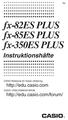 Sw fx-82es PLUS fx-85es PLUS fx-350es PLUS Instruktionshäfte CASIO Webbsida för Global Utbildning http://edu.casio.com CASIO UTBILDNINGSFORUM http://edu.casio.com/forum/ Innehåll Viktig information...
Sw fx-82es PLUS fx-85es PLUS fx-350es PLUS Instruktionshäfte CASIO Webbsida för Global Utbildning http://edu.casio.com CASIO UTBILDNINGSFORUM http://edu.casio.com/forum/ Innehåll Viktig information...
Datorövning 1 Calc i OpenOffice 1
 Datorövning 1 Calc i OpenOffice 1 1 OpenOffice Calc Till förmån för de som följer kursen Fysikexperiment för lärare skall vi här gå igenom några få exempel på hur OO Calc (motsvarar MS Excel) kan användas
Datorövning 1 Calc i OpenOffice 1 1 OpenOffice Calc Till förmån för de som följer kursen Fysikexperiment för lärare skall vi här gå igenom några få exempel på hur OO Calc (motsvarar MS Excel) kan användas
fx-82ms fx-83ms fx-85ms fx-270ms fx-300ms fx-350ms Instruktionshäfte
 fx-82ms fx-83ms fx-85ms fx-270ms fx-300ms fx-350ms Instruktionshäfte Sw http://world.casio.com/edu_e/ CASIO ELECTRONICS CO., LTD. Unit 6, 1000 North Circular Road, London NW2 7JD, U.K. SVENSKA Borttagning
fx-82ms fx-83ms fx-85ms fx-270ms fx-300ms fx-350ms Instruktionshäfte Sw http://world.casio.com/edu_e/ CASIO ELECTRONICS CO., LTD. Unit 6, 1000 North Circular Road, London NW2 7JD, U.K. SVENSKA Borttagning
Statistiska samband: regression och korrelation
 Statistiska samband: regression och korrelation Vi ska nu gå igenom något som kallas regressionsanalys och som innebär att man identifierar sambandet mellan en beroende variabel (x) och en oberoende variabel
Statistiska samband: regression och korrelation Vi ska nu gå igenom något som kallas regressionsanalys och som innebär att man identifierar sambandet mellan en beroende variabel (x) och en oberoende variabel
Allmänt om Mathematica
 Allmänt om Mathematica Utvecklades av Wolfram Research (Stephen Wolfram) på 80-talet Programmet finns bl.a. till Windows, Mac OS X, Linux. Finns (åtminstone) installerat i ASA B121 (Stansen), i matematik
Allmänt om Mathematica Utvecklades av Wolfram Research (Stephen Wolfram) på 80-talet Programmet finns bl.a. till Windows, Mac OS X, Linux. Finns (åtminstone) installerat i ASA B121 (Stansen), i matematik
LUNDS UNIVERSITET 1(6) STATISTISKA INSTITUTIONEN Per-Erik Isberg
 LUNDS UNIVERSITET 1(6) STATISTISKA INSTITUTIONEN Per-Erik Isberg Simulering i MINITAB Det finns goda möjligheter att utföra olika typer av simuleringar i Minitab. Gemensamt för dessa är att man börjar
LUNDS UNIVERSITET 1(6) STATISTISKA INSTITUTIONEN Per-Erik Isberg Simulering i MINITAB Det finns goda möjligheter att utföra olika typer av simuleringar i Minitab. Gemensamt för dessa är att man börjar
Datorlaboration 1 Deskriptiv statistik med hjälp av MS Excel vers. 2010
 v. 2015-01-07 ANVISNINGAR Datorlaboration 1 Deskriptiv statistik med hjälp av MS Excel vers. 2010 Detta häfte innehåller kortfattade anvisningar om hur ni använder Excel under denna laboration. Be om hjälp
v. 2015-01-07 ANVISNINGAR Datorlaboration 1 Deskriptiv statistik med hjälp av MS Excel vers. 2010 Detta häfte innehåller kortfattade anvisningar om hur ni använder Excel under denna laboration. Be om hjälp
Innehåll. 1 Ställa in räknaren 4. 2 Mer om Inmatning av uttryck 7. 3 Bråkräkning 10. 4 Använda svarsknappen vid upprepade beräkningar 11
 Innehåll 1 Ställa in räknaren 4 2 Mer om Inmatning av uttryck 7 3 Bråkräkning 10 4 Använda svarsknappen vid upprepade beräkningar 11 5 Listor - göra flera beräkningar på en gång 13 6 Arbeta med formler
Innehåll 1 Ställa in räknaren 4 2 Mer om Inmatning av uttryck 7 3 Bråkräkning 10 4 Använda svarsknappen vid upprepade beräkningar 11 5 Listor - göra flera beräkningar på en gång 13 6 Arbeta med formler
Exponentiell och annan utveckling -exempel med konsumentpriser
 Exponentiell och annan utveckling -exempel med konsumentpriser Konsumentprisindex (KPI) är det mest använda måttet för prisutveckling och används bl.a. som inflationsmått. KPI avser att visa hur konsumentpriserna
Exponentiell och annan utveckling -exempel med konsumentpriser Konsumentprisindex (KPI) är det mest använda måttet för prisutveckling och används bl.a. som inflationsmått. KPI avser att visa hur konsumentpriserna
ALEPH ver. 16 Introduktion
 Fujitsu, Westmansgatan 47, 582 16 Linköping INNEHÅLLSFÖRTECKNING 1. SKRIVBORDET... 1 2. FLYTTA RUNT M.M.... 2 3. LOGGA IN... 3 4. VAL AV DATABAS... 4 5. STORLEK PÅ RUTORNA... 5 6. NAVIGATIONSRUTA NAVIGATIONSTRÄD...
Fujitsu, Westmansgatan 47, 582 16 Linköping INNEHÅLLSFÖRTECKNING 1. SKRIVBORDET... 1 2. FLYTTA RUNT M.M.... 2 3. LOGGA IN... 3 4. VAL AV DATABAS... 4 5. STORLEK PÅ RUTORNA... 5 6. NAVIGATIONSRUTA NAVIGATIONSTRÄD...
BESKRIVNING AV DISPLAY
 Inledning 1 DREAM styrsystem TALGIL erbjuder högeffektiva och anmärkningsvärt ekonomiska lösningar för hantering av medelstora till stora bevattningssystem. Systemet utnyttjar modern teknik för hårdvara
Inledning 1 DREAM styrsystem TALGIL erbjuder högeffektiva och anmärkningsvärt ekonomiska lösningar för hantering av medelstora till stora bevattningssystem. Systemet utnyttjar modern teknik för hårdvara
Begrepp Värde (mätvärde), medelvärde, median, lista, tabell, rad, kolumn, spridningsdiagram (punktdiagram)
 Aktivitetsbeskrivning Denna aktivitet är en variant av en klassisk matematiklaboration där eleverna får mäta omkrets och diameter på ett antal cirkelformade föremål för att bestämma ett approximativt värde
Aktivitetsbeskrivning Denna aktivitet är en variant av en klassisk matematiklaboration där eleverna får mäta omkrets och diameter på ett antal cirkelformade föremål för att bestämma ett approximativt värde
fx-100ms fx-115ms (fx-912ms) Instruktionshäfte 2 (Ytterligare funktioner)
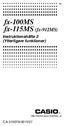 Sw fx-100ms fx-115ms (fx-912ms) Instruktionshäfte 2 (Ytterligare funktioner) CA 310079-001V07 http://world.casio.com/edu_e/ Viktigt! Förvara din bruksanvisning och all övrig information nära till hands
Sw fx-100ms fx-115ms (fx-912ms) Instruktionshäfte 2 (Ytterligare funktioner) CA 310079-001V07 http://world.casio.com/edu_e/ Viktigt! Förvara din bruksanvisning och all övrig information nära till hands
KPP053, HT2016 MATLAB, Föreläsning 1. Introduktion till MATLAB Skript Inläsning och utskrift av variabler Ekvationssystem Anonyma funktioner
 KPP053, HT2016 MATLAB, Föreläsning 1 Introduktion till MATLAB Skript Inläsning och utskrift av variabler Ekvationssystem Anonyma funktioner MATLAB Väletablerat Mycket omfattande program GNU OCTAVE Öppen
KPP053, HT2016 MATLAB, Föreläsning 1 Introduktion till MATLAB Skript Inläsning och utskrift av variabler Ekvationssystem Anonyma funktioner MATLAB Väletablerat Mycket omfattande program GNU OCTAVE Öppen
Idiotens guide till. Håkan Lyckeborgs SPSS-föreläsning 4/12 2008. Av: Markus Ederwall, 21488
 Idiotens guide till Håkan Lyckeborgs SPSS-föreläsning 4/12 2008 Av: Markus Ederwall, 21488 1. Starta SPSS! 2. Hitta din datamängd på Kurs 601\downloads\datamängd A på studentwebben 3. När du hittat datamängden
Idiotens guide till Håkan Lyckeborgs SPSS-föreläsning 4/12 2008 Av: Markus Ederwall, 21488 1. Starta SPSS! 2. Hitta din datamängd på Kurs 601\downloads\datamängd A på studentwebben 3. När du hittat datamängden
Kapitel Ekvationsräkning
 Kapitel Ekvationsräkning Din grafiska räknare kan lösa följande tre typer av beräkningar: Linjära ekvationer med två till sex okända variabler Högregradsekvationer (kvadratiska, tredjegrads) Lösningsräkning
Kapitel Ekvationsräkning Din grafiska räknare kan lösa följande tre typer av beräkningar: Linjära ekvationer med två till sex okända variabler Högregradsekvationer (kvadratiska, tredjegrads) Lösningsräkning
GeoGebra i matematikundervisningen - Inspirationsdagar för gymnasielärare. Karlstads universitet 19-20 april
 GeoGebra i matematikundervisningen - Inspirationsdagar för gymnasielärare Karlstads universitet 19-0 april Exempel på elevaktiviteter framtagna i skolutvecklingsprojektet IKT och lärande i matematik 1
GeoGebra i matematikundervisningen - Inspirationsdagar för gymnasielärare Karlstads universitet 19-0 april Exempel på elevaktiviteter framtagna i skolutvecklingsprojektet IKT och lärande i matematik 1
fx-82es fx-83es fx-85es fx-300es fx-350es Instruktionshäfte RCA502146-001V01 A http://world.casio.com/edu/
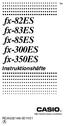 Sw fx-82es fx-83es fx-85es fx-300es fx-350es Instruktionshäfte RCA502146-001V01 A http://world.casio.com/edu/ CASIO Europe GmbH Bornbarch 10, 22848 Norderstedt, Germany Angående detta instruktionshäfte
Sw fx-82es fx-83es fx-85es fx-300es fx-350es Instruktionshäfte RCA502146-001V01 A http://world.casio.com/edu/ CASIO Europe GmbH Bornbarch 10, 22848 Norderstedt, Germany Angående detta instruktionshäfte
RödGrön-spelet Av: Jonas Hall. Högstadiet. Tid: 40-120 minuter beroende på variant Material: TI-82/83/84 samt tärningar
 Aktivitetsbeskrivning Denna aktivitet är utformat som ett spel som spelas av en grupp elever. En elev i taget agerar Gömmare och de andra är Gissare. Den som är gömmare lagrar (gömmer) tal i några av räknarens
Aktivitetsbeskrivning Denna aktivitet är utformat som ett spel som spelas av en grupp elever. En elev i taget agerar Gömmare och de andra är Gissare. Den som är gömmare lagrar (gömmer) tal i några av räknarens
Detta kapitel förklarar lösning av de fyra typer av differentialekvationer som anges nedan.
 Kapitel Differentialekvationer Detta kapitel förklarar lösning av de fyra typer av differentialekvationer som anges nedan. 3 Differentialekvationer av första ordningen Linjära differentialekvationer av
Kapitel Differentialekvationer Detta kapitel förklarar lösning av de fyra typer av differentialekvationer som anges nedan. 3 Differentialekvationer av första ordningen Linjära differentialekvationer av
Datainmatning TÄNKTA BETECKNINGAR. Variabelnamn/kolumnbeteckning, Dummyvärden, som matas in beroende på aktuellt svarsalternativ
 Åke Aronsson och Studentlittertur Att komma igång med SPSS 1 Kapitel 7: Att komma igång med SPSS Syftet med detta avsnitt är att ge en introduktion till SPSS 9.0 för Windows 95/98/NT. I det här avsnittet
Åke Aronsson och Studentlittertur Att komma igång med SPSS 1 Kapitel 7: Att komma igång med SPSS Syftet med detta avsnitt är att ge en introduktion till SPSS 9.0 för Windows 95/98/NT. I det här avsnittet
Universitetskanslersämbetets Högskoleutforskare. En introduktion till analysvyn exemplet måluppfyllelse
 Universitetskanslersämbetets Högskoleutforskare En introduktion till analysvyn exemplet måluppfyllelse, Universitetskanslersämbetets Högskoleutforskare en introduktion till analysvyn Utgiven av Universitetskanslersämbetet
Universitetskanslersämbetets Högskoleutforskare En introduktion till analysvyn exemplet måluppfyllelse, Universitetskanslersämbetets Högskoleutforskare en introduktion till analysvyn Utgiven av Universitetskanslersämbetet
Matematik 1 Digitala övningar med TI-82 Stats, TI-84 Plus och TI-Nspire CAS
 Matematik 1 Digitala övningar med TI-82 Stats, TI-84 Plus och TI-Nspire CAS Matematik 1 digitala övningar med TI-82 Stat, TI-84 Plus och TI Nspire CAS Vi ger här korta instruktioner där man med fördel
Matematik 1 Digitala övningar med TI-82 Stats, TI-84 Plus och TI-Nspire CAS Matematik 1 digitala övningar med TI-82 Stat, TI-84 Plus och TI Nspire CAS Vi ger här korta instruktioner där man med fördel
Tentamen i matematik. f(x) = ln(ln(x)),
 Lösningsförslag Högskolan i Skövde (SK, JS) Tentamen i matematik Kurs: MA52G Matematisk Analys MA23G Matematisk analys för ingenjörer Tentamensdag: 203-05- kl 4.30-9.30 Hjälpmedel : Inga hjälpmedel utöver
Lösningsförslag Högskolan i Skövde (SK, JS) Tentamen i matematik Kurs: MA52G Matematisk Analys MA23G Matematisk analys för ingenjörer Tentamensdag: 203-05- kl 4.30-9.30 Hjälpmedel : Inga hjälpmedel utöver
Lösa ekvationer på olika sätt
 Lösa ekvationer på olika sätt I denna aktivitet ska titta närmare på hur man kan lösa ekvationer på olika sätt. I kurserna lär du dig att lösa första- och andragradsekvationer exakt med algebraiska metoder.
Lösa ekvationer på olika sätt I denna aktivitet ska titta närmare på hur man kan lösa ekvationer på olika sätt. I kurserna lär du dig att lösa första- och andragradsekvationer exakt med algebraiska metoder.
NpMa3c vt Kravgränser
 Kravgränser Provet består av ett muntligt delprov (Del A) och tre skriftliga delprov (Del B, Del C och Del D). Tillsammans kan de ge 66 poäng varav 25 E-, 24 C- och 17 A-poäng. Observera att kravgränserna
Kravgränser Provet består av ett muntligt delprov (Del A) och tre skriftliga delprov (Del B, Del C och Del D). Tillsammans kan de ge 66 poäng varav 25 E-, 24 C- och 17 A-poäng. Observera att kravgränserna
Optimala vinkeln av bortklippt cirkelsektor fo r maximal volym pa glasstrut
 Optimala vinkeln av bortklippt cirkelsektor fo r maximal volym pa glasstrut Frågeställning Av en cirkulär pappersskiva kan en cirkelsektor med en viss vinkel klippas bort. Med den resterande sektorn går
Optimala vinkeln av bortklippt cirkelsektor fo r maximal volym pa glasstrut Frågeställning Av en cirkulär pappersskiva kan en cirkelsektor med en viss vinkel klippas bort. Med den resterande sektorn går
Introduktion till MATLAB
 29 augusti 2017 Introduktion till MATLAB 1 Inledning MATLAB är ett interaktivt program för numeriska beräkningar med matriser. Med enkla kommandon kan man till exempel utföra matrismultiplikation, beräkna
29 augusti 2017 Introduktion till MATLAB 1 Inledning MATLAB är ett interaktivt program för numeriska beräkningar med matriser. Med enkla kommandon kan man till exempel utföra matrismultiplikation, beräkna
Komma igång med TI-82 STATS
 Komma igång med TI-82 STATS Viktigt Texas Instruments lämnar inga uttryckliga eller underförstådda garantier för något program eller bok. Detta innefattar, men är inte begränsat till, underförstådda garantier
Komma igång med TI-82 STATS Viktigt Texas Instruments lämnar inga uttryckliga eller underförstådda garantier för något program eller bok. Detta innefattar, men är inte begränsat till, underförstådda garantier
Datorlaboration 1 Deskriptiv statistik med hjälp av MS Excel
 ANVISNINGAR Datorlaboration 1 Deskriptiv statistik med hjälp av MS Excel Detta häfte innehåller kortfattade anvisningar om hur ni använder Excel under denna laboration. Be om hjälp när/om ni tycker att
ANVISNINGAR Datorlaboration 1 Deskriptiv statistik med hjälp av MS Excel Detta häfte innehåller kortfattade anvisningar om hur ni använder Excel under denna laboration. Be om hjälp när/om ni tycker att
Kapitel 15: Data/Matrix Editor
 Kapitel 15: Data/Matrix Editor 15 Översikt över Data/Matrix Editor... 226 Översikt över list-, data- och matrisvariabler... 227 Starta en Data/Matrix Editor-session... 229 Mata in och visa cellvärden...
Kapitel 15: Data/Matrix Editor 15 Översikt över Data/Matrix Editor... 226 Översikt över list-, data- och matrisvariabler... 227 Starta en Data/Matrix Editor-session... 229 Mata in och visa cellvärden...
Konsultarbete, Hitta maximal volym fo r en la da
 Konsultarbete, Hitta maximal volym fo r en la da Uppgift 2. Maximal låda. I de fyra hörnen på en rektangulär pappskiva klipper man bort lika stora kvadrater. Flikarna viks sedan upp så att vi får en öppen
Konsultarbete, Hitta maximal volym fo r en la da Uppgift 2. Maximal låda. I de fyra hörnen på en rektangulär pappskiva klipper man bort lika stora kvadrater. Flikarna viks sedan upp så att vi får en öppen
Introduktion till Matlab
 Introduktion till Matlab Inledande matematik, I1, ht10 1 Inledning Detta är en koncis beskrivning av de viktigaste delarna av Matlab. Till en början är det enkla beräkningar och grafik som intresserar
Introduktion till Matlab Inledande matematik, I1, ht10 1 Inledning Detta är en koncis beskrivning av de viktigaste delarna av Matlab. Till en början är det enkla beräkningar och grafik som intresserar
Switch Driver 4. Programvara för Radio Switch, JoyBox och JoyCable. Sensory Software
 Switch Driver 4 Programvara för Radio Switch, JoyBox och JoyCable. Sensory Software Innehåll ATT ANVÄNDA PROGRAMVARAN SWITCH DRIVER... 3 SWITCH DRIVER ANSLUTNING... 4 USB JOYSTICK KALIBRERING... 4 TESTFUNKTION...
Switch Driver 4 Programvara för Radio Switch, JoyBox och JoyCable. Sensory Software Innehåll ATT ANVÄNDA PROGRAMVARAN SWITCH DRIVER... 3 SWITCH DRIVER ANSLUTNING... 4 USB JOYSTICK KALIBRERING... 4 TESTFUNKTION...
Kalkylprogram. I övrigt kan man också söka på Google eller YouTube för att få mer information.
 Anders Avdic 2018-09-14 Lektion kalkylprogram. Underlag och mallar för övningarna nedan finns i filen Excelunderlag. Färdiga lösningar finns i filerna Exempel hushållsutgifter, Exempel lånekalkyl och Exempel
Anders Avdic 2018-09-14 Lektion kalkylprogram. Underlag och mallar för övningarna nedan finns i filen Excelunderlag. Färdiga lösningar finns i filerna Exempel hushållsutgifter, Exempel lånekalkyl och Exempel
Uppgift 1-9. Endast svar krävs. Uppgift Fullständiga lösningar krävs. 120 minuter för Del B och Del C tillsammans. Formelblad och linjal.
 Del B Del C Provtid Hjälpmedel Uppgift 1-9. Endast svar krävs. Uppgift 10-16. Fullständiga lösningar krävs. 10 minuter för Del B och Del C tillsammans. Formelblad och linjal. Kravgränser Provet består
Del B Del C Provtid Hjälpmedel Uppgift 1-9. Endast svar krävs. Uppgift 10-16. Fullständiga lösningar krävs. 10 minuter för Del B och Del C tillsammans. Formelblad och linjal. Kravgränser Provet består
REV 3. Användarmanual
 REV 3 Användarmanual Allmänt Metic räknar pulser från ett hjul som snurrar i fas med det material som man drar igenom. Hjulet är kalibrerat för att visa mm i displayen. Hjulet räknar i båda riktningarna
REV 3 Användarmanual Allmänt Metic räknar pulser från ett hjul som snurrar i fas med det material som man drar igenom. Hjulet är kalibrerat för att visa mm i displayen. Hjulet räknar i båda riktningarna
samma sätt. Spara varje uppgift som separat Excelfil. För att starta Excel med Resampling-pluginet, välj Resampling Stats for Excel i Start-menyn.
 LABORATION 1: SANNOLIKHETER Lös Uppgift 1-8 nedan. Första uppgiften har ledning steg för steg, resterande uppgifter löser du på samma sätt. Spara varje uppgift som separat Excelfil. För att starta Excel
LABORATION 1: SANNOLIKHETER Lös Uppgift 1-8 nedan. Första uppgiften har ledning steg för steg, resterande uppgifter löser du på samma sätt. Spara varje uppgift som separat Excelfil. För att starta Excel
Laboration med Minitab
 MATEMATIK OCH STATISTIK NV1 2005 02 07 UPPSALA UNIVERSITET Matematiska institutionen Silvelyn Zwanzig, Tel. 471 31 84 Laboration med Minitab I denna laboration skall du få stifta bekantskap med ett statistiskt
MATEMATIK OCH STATISTIK NV1 2005 02 07 UPPSALA UNIVERSITET Matematiska institutionen Silvelyn Zwanzig, Tel. 471 31 84 Laboration med Minitab I denna laboration skall du få stifta bekantskap med ett statistiskt
Polynomanpassningsprogram
 Polynomanpassningsprogram Den här uppgiften skall göra en polynomanpassning av en tvåkolumners tabell enligt minstakvadrat kriteriet och presentera resultatet grafiskt. Uppgiftens tygndpunkt ligger på
Polynomanpassningsprogram Den här uppgiften skall göra en polynomanpassning av en tvåkolumners tabell enligt minstakvadrat kriteriet och presentera resultatet grafiskt. Uppgiftens tygndpunkt ligger på
Innehåll SVENSKA Display... s.3 Komma Lgång Mata in Uttryck och Värden Inmatningsområde... s.10 Grundläggande Beräkningar
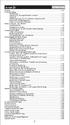 SVENSKA Innehåll Display... s.3 Komma Lgång Strömknapp... s.4 Justering av Visningsfönstrets Kontrast... s.4 Lägesval... s.4 Inställningsmeny för av Funktioner ( Nyckel)... s.5 Räknarens Inställningsmeny...
SVENSKA Innehåll Display... s.3 Komma Lgång Strömknapp... s.4 Justering av Visningsfönstrets Kontrast... s.4 Lägesval... s.4 Inställningsmeny för av Funktioner ( Nyckel)... s.5 Räknarens Inställningsmeny...
Svensk översättning: Viweka Palm
 Svensk översättning: Viweka Palm FÖRORD Den här boken kan användas till flera av CASIOs grafräknarmodeller. Men knapptrycken som beskrivs och displayerna som visas är hämtade från fx-7400gii. Ofta är det
Svensk översättning: Viweka Palm FÖRORD Den här boken kan användas till flera av CASIOs grafräknarmodeller. Men knapptrycken som beskrivs och displayerna som visas är hämtade från fx-7400gii. Ofta är det
TANA17 Matematiska beräkningar med MATLAB för M, DPU. Fredrik Berntsson, Linköpings Universitet. 2 november 2015 Sida 1 / 23
 TANA17 Matematiska beräkningar med MATLAB för M, DPU Fredrik Berntsson, Linköpings Universitet 2 november 2015 Sida 1 / 23 Föreläsning 2 Index. Kolon-notation. Vektoroperationer. Summor och medelvärden.
TANA17 Matematiska beräkningar med MATLAB för M, DPU Fredrik Berntsson, Linköpings Universitet 2 november 2015 Sida 1 / 23 Föreläsning 2 Index. Kolon-notation. Vektoroperationer. Summor och medelvärden.
Moment Viktiga exempel Övningsuppgifter I
 Moment Viktiga eempel Övningsuppgifter I Inga Inga Inga Grafritning Vi använder en sjustegsprocess Funktionens definitionsmängd 2 Funktionens skärningspunkter med alarna Asymptoter 4 Stationära punkter
Moment Viktiga eempel Övningsuppgifter I Inga Inga Inga Grafritning Vi använder en sjustegsprocess Funktionens definitionsmängd 2 Funktionens skärningspunkter med alarna Asymptoter 4 Stationära punkter
Intro till SPSS Kimmo Sorjonen (0811)
 1 Intro till SPSS Kimmo Sorjonen (0811) 1. Att mata in data i SPSS 1. Klicka på ikonen för SPSS. 2. Välj alternativet Type in data och klicka på OK. 3. Databladet har två flikar: Data view och Variable
1 Intro till SPSS Kimmo Sorjonen (0811) 1. Att mata in data i SPSS 1. Klicka på ikonen för SPSS. 2. Välj alternativet Type in data och klicka på OK. 3. Databladet har två flikar: Data view och Variable
